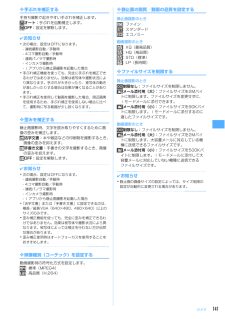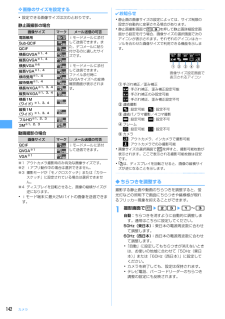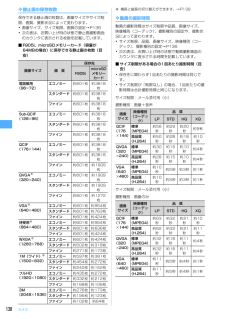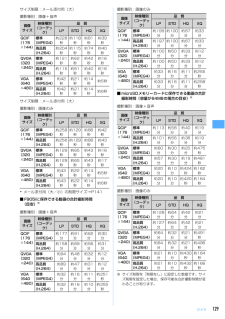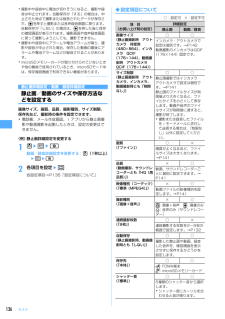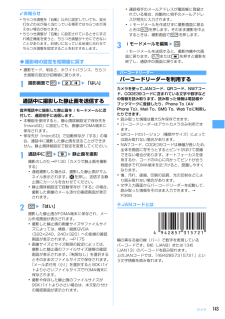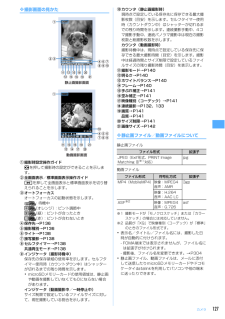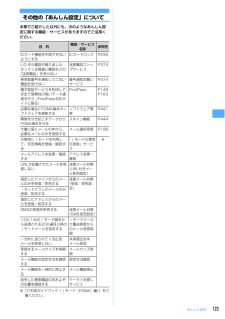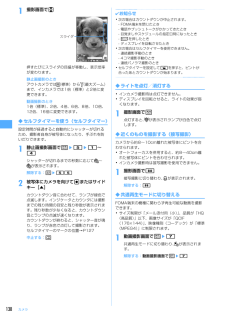Q&A
取扱説明書・マニュアル (文書検索対応分のみ)
"サイズ制限"1 件の検索結果
"サイズ制限"30 - 40 件目を表示
全般
質問者が納得相手の機種がFでないならSDで送るのは無理でしょうね。メーカーによってフォルダ構成が違うので。SDに保存してPCに取り込み、相手のSDに書き込むのが一番だと思いますよ。
6128日前view42
141カメラ❖手ぶれを補正する手持ち撮影で起きやすい手ぶれを補正します。オート:手ぶれを自動補正します。OFF:設定を解除します。✔お知らせ・次の場合、設定はOFFになります。- 連続撮影自動/手動時- 4コマ撮影自動/手動時- 連続パノラマ撮影時- インカメラ撮影時- iアプリから静止画撮影を起動した場合・手ぶれ補正機能を使っても、完全に手ぶれを補正できるわけではありません。効果は被写体や撮影状況により異なります。手ぶれが大きかったり、被写体の動きが激しかったりする場合は効果が薄くなることがあります。・手ぶれ補正を使用して動画を撮影した場合、周辺画素を使用するため、手ぶれ補正を使用しない場合に比べて、撮影時に写る範囲が少し狭くなります。❖歪みを補正する静止画撮影時、文字を読み取りやすくするために画像の歪みを補正します。活字文書:本や雑誌などの印刷物を撮影するとき、画像の歪みを抑えます。手書き文書:手書きの文字を撮影するとき、画像の歪みを抑えます。OFF:設定を解除します。✔お知らせ・次の場合、設定はOFFになります。- 連続撮影自動/手動時- 4コマ撮影自動/手動時- 連続パノラマ撮影時- インカメラ撮影時...
133カメラ連続撮影した静止画の中から複数選択して保存する(連続撮影自動、連続撮影手動でサムネイル表示時):ame62e保存する静止画を選択・aを押すとカーソル位置の静止画が1枚表示されます。gまたはcを押すとサムネイル表示に戻ります。bpe「はい」選択した静止画が保存されます。・インカメラ撮影時は、正像保存するか鏡像保存するかの確認画面が表示されます。連続撮影した静止画をすべて鏡像で保存する(連続撮影自動、連続撮影手動でインカメラ撮影時):me63✔お知らせ・連続撮影した静止画を1枚または複数選択で保存すると、選択しなかった画像は破棄されます。・保存先がmicroSDメモリーカードの場合は、microSDメモリーカードの「マイピクチャ」フォルダに保存されますが、連続撮影した画像の場合は、それぞれの静止画が保存されます。・連続撮影自動、連続撮影手動で撮影した画像は、パラパラマンガの解除機能で1枚ずつの静止画にできます。このとき、静止画のファイル名の末尾にそれぞれ「-1」~「-9」の番号が付きます。静止画のファイル名→P127・連続撮影自動中、連続撮影手動中、4コマ撮影自動中に電話やプッシュトークがかかってきた...
142カメラ❖画像のサイズを設定する・設定できる画像サイズは次のとおりです。静止画撮影の場合動画撮影の場合※1 アウトカメラ撮影時のみ有効な画像サイズです。※2 iアプリ動作中の場合は選択できません。※3 撮影モードが「モノクロスケッチ」または「カラースケッチ」に設定されている場合は選択できません。※4 ディスプレイを回転させると、画像の縦横サイズが逆になります。・iモード端末に最大2Mバイトの画像を送信できます。✔お知らせ・静止画の画像サイズの設定によっては、サイズ制限の設定が自動的に変更される場合があります。・静止画撮影画面でm9を押して静止画詳細設定画面から設定を行う場合、画像サイズの選択画面で次のアイコンが表示されます。それぞれのアイコンはカーソルを合わせた画像サイズで利用できる機能を示します。a手ぶれ補正/歪み補正:手ぶれ補正、歪み補正設定可能:手ぶれ補正のみ設定可能:手ぶれ補正、歪み補正設定不可b連続撮影:設定可能 :設定不可c連続パノラマ撮影/4コマ撮影:設定可能 :設定不可dフレーム:設定可能 :設定不可eカメラ:アウトカメラ、インカメラで撮影可能:アウトカメラでのみ撮影可能・画像サイズ...
128カメラ❖静止画の保存枚数保存できる静止画の枚数は、画像サイズやサイズ制限、画質、撮影状況によって変わります。・画像サイズ、サイズ制限、画質の設定→P136・次の表は、お買い上げ時の状態で静止画撮影画面のカウンタに表示される枚数を記載しています。■F905i、microSDメモリーカード(容量が64MBの場合)に保存できる静止画の枚数(目安)※ 横長と縦長の切り替えができます。→P139❖動画の撮影時間動画の撮影時間はサイズ制限や品質、画像サイズ、映像種別(コーデック)、撮影種別の設定や、撮影状況によって変わります。・サイズ制限、品質、画像サイズ、映像種別(コーデック)、撮影種別の設定→P136・次の表は、お買い上げ時の状態で動画撮影画面のカウンタに表示される時間を記載しています。■サイズ制限がある場合の1回あたり撮影時間(目安)・保存先に関わらず1回あたりの撮影時間は同じです。・サイズ制限が「制限なし」の場合、1回あたりの撮影時間は合計撮影時間と同じになります。サイズ制限:メール添付用(小)撮影種別:画像+音声サイズ制限:メール添付用(小)撮影種別:画像のみ画像サイズ 画 質保存先F905imicroS...
129カメラサイズ制限:メール添付用(大)撮影種別:画像+音声サイズ制限:メール添付用(大)撮影種別:画像のみ・メール添付用(大/小)の制限サイズ→P141■F905iに保存できる動画の合計撮影時間(目安)※撮影種別:画像+音声撮影種別:画像のみ■microSDメモリーカードに保存できる動画の合計撮影時間(容量が64MBの場合の目安)※撮影種別:画像+音声撮影種別:画像のみ※ サイズ制限を「制限なし」に設定した数値です。サイズ制限を設定した場合、保存可能な合計撮影時間が変わることがあります。画像サイズ映像種別(コーデック)品 質LP STD HQ XQQCIF(176×144)標準(MPEG4)約228秒約118秒約81秒約39秒高品質(H.264)約204秒約115秒約74秒約40秒QVGA(320×240)標準(MPEG4)約121秒約62秒約42秒約16秒高品質(H.264)約115秒約61秒約40秒約16秒VGA(640×480)標準(MPEG4)約42秒約21秒約14秒約5秒高品質(H.264)約42秒約21秒約14秒約6秒画像サイズ映像種別(コーデック)品 質LP STD HQ XQQCIF(17...
136カメラ・撮影中や録音中に電池が切れそうになると、撮影や録音は中止されます。自動保存が「する」の場合は、中止された時点で撮影または録音されたデータが保存され、gを押すと撮影または音声録音画面に戻ります。自動保存が「しない」の場合は、gを押した後に保存の確認画面が表示されます。撮影画面や音声録音画面に戻って撮影しようとしても、撮影できません。・撮影中や録音中にアラームや電池アラームが鳴り、撮影や録音が中止された場合、保存した動画の最後にアラームや電池アラームなどが録音されることがあります。・microSDメモリーカードが取り付けられていないときや他の機能で使用されているとき、microSDモード中は、保存確認画面で利用できない機能があります。静止画詳細設定・動画/録音詳細設定静止画/動画のサイズや保存方法などを設定する画像サイズ、画質、品質、撮影種別、サイズ制限、保存先など、撮影時の条件を設定できます。・電話帳、メール作成画面、iアプリから静止画撮影や動画撮影を起動したときは、設定の変更はできません。〈例〉静止画詳細設定を変更する1ueme9動画/録音詳細設定を変更する:u(1秒以上)eme82各項目を設定...
143カメラ✔お知らせ・ちらつき調整を「自動」以外に設定していても、蛍光灯などの光が強く当たっている場所ではちらつきが消えない場合があります。・ちらつき調整が「自動」に設定されているときに手ぶれ補正機能を使うと、ちらつき調整が十分にできないことがあります。お使いになっている地域に合わせてちらつき調整を設定することをおすすめします。◆撮影時の設定を初期値に戻す・撮影モード、明るさ、ホワイトバランス、ちらつき調整の設定が初期値に戻ります。1撮影画面でme24e「はい」通話中に撮影した静止画を送信する音声電話中に撮影した静止画をiモードメールに添付して、通話相手に送信します。・本機能を使用すると、静止画詳細設定で保存先を「microSD」に設定しても、画像はFOMA端末に保存されます。・保存先が「microSD」で自動保存が「する」の場合、通話中に撮影した静止画を送ることができません。静止画詳細設定で設定を変更してください。1通話中にme9e静止画を撮影撮影のしかた→P130「カメラで静止画を撮影する」・連続撮影した場合は、撮影した静止画がサムネイル表示されます。kを押し、送信する静止画にカーソルを合わせてください...
127カメラ❖撮影画面の見かたa撮影時設定操作ガイドhを押して撮影時の設定ができることを示します。b全画面表示/標準画面表示操作ガイド*を押して全画面表示と標準画面表示を切り替えられることを示します。cオートフォーカスオートフォーカスの起動状態を示します。:待機中(オレンジ):ピント調節中(緑):ピントが合ったとき(赤):ピントが合わないときd保存先→P136e撮影種別→P136fライト→P138g接写撮影→P138hセルフタイマー→P138共通再生モード→P138iインジケータ(撮影待機中)保存先の保存領域の使用率を示します。セルフタイマー使用時(カウントダウン中)はシャッターが切れるまでの残り時間を示します。・microSDメモリーカードの使用領域は、静止画や動画を撮影していなくても0にならない場合があります。インジケータ(動画撮影中/一時停止中)サイズ制限で設定しているファイルサイズに対して、現在撮影している割合を示します。jカウンタ(静止画撮影時)現時点で設定している保存先に保存できる最大撮影枚数(目安)を示します。セルフタイマー使用時(カウントダウン中)はシャッターが切れるまでの残り時間を示します。...
123あんしん設定その他の「あんしん設定」について本章でご紹介した以外にも、次のようなあんしん設定に関する機能・サービスがありますのでご活用ください。※『ご利用ガイドブック(iモード〈FOMA〉編)』をご覧ください。目 的機能・サービス名称参照先ICカード機能を利用できないようにするICカードロック P235いたずら電話や繰り返しかかってくる間違い電話などの「迷惑電話」を受けない迷惑電話ストップサービスP374発信者番号を通知してこない電話を受けない番号通知お願いサービスP374電子認証サービスを利用して、安全で信頼性の高いデータ通信を行う(FirstPass対応サイトに限る)FirstPass P149P163必要な場合にFOMA端末のソフトウェアを更新するソフトウェア更新P441障害を引き起こすデータからFOMA端末を守るスキャン機能 P444大量に届くメールの中から、必要なメールのみを受信するメール選択受信 P196災害時にiモードを利用して、安否情報を登録/確認する「iモード災害用伝言板」サービス※メールアドレスを変更/確認するアドレス変更/確認URLが記載されたメールを受信しない迷惑メール対策(UR...
138カメラ1撮影画面でj押すたびにスライダの目盛が移動し、表示倍率が変わります。静止画撮影のときアウトカメラでは (標準)から (最大ズーム)まで、インカメラでは1倍(標準)と2倍に変更できます。動画撮影のとき1倍(標準)、2倍、4倍、6倍、8倍、10倍、12倍、16倍に変更できます。◆セルフタイマーを使う〈セルフタイマー〉設定時間が経過すると自動的にシャッターが切れるため、撮影者自身が被写体になったり、手ぶれを防いだりできます。1静止画撮影画面でme5e1~4シャッターが切れるまでの秒数に応じて ~が表示されます。解除する:me552被写体にカメラを向けてgまたはサイドキー[▲]カウントダウン音に合わせて、ランプが緑色で点滅します。インジケータとカウンタには撮影までの残り時間の目安と残り秒数が表示されます。残り秒数が少なくなると、カウントダウン音とランプの点滅が速くなります。カウントダウンが終わると、シャッター音が鳴り、ランプが赤色で点灯して撮影されます。セルフタイマーのマークの位置→P127中止する:p✔お知らせ・次の場合はカウントダウンが中止されます。- FOMA端末を閉じたとき- 電話やプッシュトー...
- 1